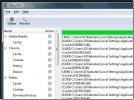Kako postaviti kairski dock na Linux radnu površinu
Cairo Dock je potpuno opremljen dock sustav za Linux. Ima mnogo više funkcija od onih koje ima Plank i izvrstan je izbor za one koji traže gladak, otmjen doživljaj poput Mac-a na svojem Linuxu desktop. U ovom ćemo vodiču istražiti kako instalirati i postaviti Cairo Dock na Linux. Dotaknut ćemo se i koje radno okruženje najbolje odgovara Kairu. Započnimo!
Koju radnu površinu koristiti?
Općenito, većina Linux računarskih okruženja dobro će raditi s Cairo Dockom. Međutim, ako ga planirate koristiti iz dana u dan, trebali biste ozbiljno razmotriti prelazak s onoga što trenutno koristite na bilo koji Mate radna površina ili XFCE4. Zašto? Oba ova okruženja omogućuju korisniku da prilagodi ploče, obriše ih i pomiče ih.

Mogućnost pomicanja, brisanja i prilagođavanja ploča od presudne je važnosti za kairsko pristanište, jer zauzima puno prostora, a fleksibilnost ploča je neophodna.
Instalirajte kairo pristaništa na Linux
Prije nego što istražimo kako postaviti Cairo Dock na svoje osobno računalo Linux, moramo pokazati kako instalirati softver. Otvorite prozor terminala i slijedite upute za instalaciju koje odgovaraju Linux OS-u koji koristite.
Ubuntu
Na Ubuntu Linuxu korisnici koji žele instalirati Cairo Dock moraju prvo omogućiti spremanje softvera "Universe". Da biste to učinili, otvorite prozor terminala pritiskom na Ctrl + Alt + T na tipkovnici. Zatim upotrijebite add-apt-spremište naredba ispod.
sudo add-apt-repozitorij svemira
Nakon što na svom Ubuntu Linux računalu omogućite repo „Universe”, upotrijebite Ažuriraj naredba za osvježavanje izvora softvera. Inače, Ubuntu neće moći pristupiti Univerzumu.
sudo apt update
Nakon postavljanja skladišta softvera "Universe" na vašem sustavu, upotrijebite pogodan upravitelj paketa za instaliranje kairskog pristaništa.
sudo apt instalirati kairo-dock
Debian
Cairo Dock dostupan je Debianima 10, 9 i 8 korisnicima putem spremišta softvera "Main". Da biste ga instalirali na svoj sustav, koristite sljedeće Apt-get naredba.
sudo apt-get install kairo-dock
Arch Linux
Na Arch Linuxu, Cairo Dock se može instalirati putem spremišta softvera "Community". Ako nemate mogućnost "Zajednica", otvorite prozor terminala pritiskom na Ctrl + Alt + T ili Ctrl + Shift + T na tipkovnici. Zatim otvorite konfiguracijsku datoteku Pacmana s naredbom u nastavku.
sudo nano -w /etc/pacman.conf
Koristiti Strelica dolje tipku na tipkovnici, pronađite "Zajednica" i izvadite simbol # ispred nje. Obavezno uklonite i znak # iz linija neposredno ispod njega.
Spremite promjene u konfiguracijsku datoteku Pacmana pritiskom na Ctrl + O, i izađite s Nano sa Ctrl +X. Zatim, nakon što u konfiguracijskoj datoteci Pacmana omogućite "Community", ponovno sinkronizirajte softversku verziju Arch Linuxa sa sljedećom naredbom.
sudo pacman -Syy
Na kraju, instalirajte kairsku pristaništu na Arch sa:
sudo pacman -S kairo-dok
Fedora
Cairo Dock dostupan je svim korisnicima Fedora Linuxa u primarnim izvorima softvera. Da biste ga instalirali na svoj sustav, koristite sljedeće DNF naredba u prozoru terminala.
sudo dnf instalirati kairo-dock
OpenSUSE
OpenSUSE Linux je jedina distribucija Linuxa koja u izvorima softvera ne nosi kairski dock. Dakle, ako planirate koristiti ovu priključnu stanicu na vašem SUSE sustavu, morate se osloniti na skladišta softvera u zajednici.
Da biste instalirali Kairo putem spremišta u zajednici, otvorite terminal pritiskom na Ctrl + Alt + T ili Ctrl + Shift + T na tipkovnici. Zatim unesite naredbe u nastavku.
Tumbleweed
wget http://download.opensuse.org/repositories/home:/Herbster0815/openSUSE_Tumbleweed/x86_64/cairo-dock-3.4.1-1.80.x86_64.rpm. sudo zypper uvesti cairo-dock-3.4.1-1.80.x86_64.rpm
Skok 15.1
wget http://download.opensuse.org/repositories/home:/Herbster0815/openSUSE_Leap_15.1/x86_64/cairo-dock-3.4.1-lp151.1.5.x86_64.rpm sudo zypper uvesti cairo-dock-3.4.1-1.80.x86_64.rpm
Skok 15,0
wget http://download.opensuse.org/repositories/home:/deltafox/openSUSE_Leap_15.0/x86_64/cairo-dock-3.4.1-lp150.2.1.x86_64.rpm. sudo zypper uvesti cairo-dock-3.4.1-1.80.x86_64.rpm
Postavi auto-start Cairo Dock
Kairski dok mora biti konfiguriran za automatsko pokretanje pri pokretanju, ili nećete dobiti najbolje iskustvo pristajanja. Za konfiguriranje automatskog pokretanja otvorite prozor terminala pritiskom Ctrl + Alt + T ili Ctrl + Shift + T na tipkovnici. Zatim upotrijebite naredbu mkdir za stvaranje nove mape "automatsko pokretanje".
mkdir -p ~ / .config / autostart /
Nakon stvaranja nove mape "automatsko pokretanje", koristite CP naredba da u nju premjestite datoteku prečaca Kairo Dock.
cp /usr/share/applications/cairo-dock.desktop
Jednom kada se datoteka prečaca nalazi u direktoriju "automatsko pokretanje", morate ažurirati njena dopuštenja kako bi se izvršio kao program. Koristiti chmod naredba, promijenite dopuštenja datoteke.
sudo chmod + x kairo-dock.desktop
Kad se Kairo Dock postavi za automatsko pokretanje, pokrenut će se svaki put kada se prijavite na svoje Linux računalo!
Konfiguriranje kairskog pristaništa
Zadane postavke za Cairo Dock prilično su sjajne. Na raspolaganju vam je pokretač aplikacija, preklopnik radnog prostora i mnogi drugi appleti koji će vam olakšati život. Ako vam se sviđaju sve zadane postavke, slobodno započnite s upotrebom dok, jer nema što konfigurirati. U suprotnom, slijedite dolje za podešavanje dok, kako bi bio korisniji.
Uklonite pokretač programa
Pokretač aplikacija lijep je dodir. Međutim, mnogim korisnicima smeta ako planiraju koristiti pokretač aplikacija ugrađen u radno okruženje koje trenutno koriste.
Ako se želite riješiti pokretača aplikacija, desnom tipkom miša kliknite programčić izbornika aplikacije s mišem. Zatim odaberite "izbornik aplikacija" u izborniku desne tipke da biste otkrili njegove postavke.

U postavkama izbornika aplikacije pritisnite gumb "ukloni" da biste ga izbrisali s dok.
Uklonite sklopku radnog prostora
Cairo Dock ima sklopku za radni prostor, ali nije sjajan. Ako biste radije koristili onu ugrađenu u radnu okolinu, morat ćete je ukloniti iz Kaira. Da biste to učinili, pronađite preklopnik radnog prostora u Kairu i desnim klikom miša kliknite na njega.

U izborniku s desnom tipkom miša pronađite "Switcher" i odaberite ga da biste otkrili njegove mogućnosti. Zatim odaberite gumb "ukloni" da biste ga se riješili.
Promijenite ostale postavke
Cairo Dock ima desetak postavki. Toliko mnogo toga da ih ne možemo pronaći u ovom članku. Ipak, ako želite promijeniti zadane postavke, napravite sljedeće.
Prvo desnom tipkom miša kliknite bilo gdje na pristaništu i odaberite "Kairo" u izborniku desne tipke. Zatim u izborniku desne tipke miša odaberite gumb "konfiguriraj" za pristup postavkama dok.

U postavkama kairskog pristaništa moći ćete u potpunosti prilagoditi sve o pristaništu, od njegovog izgled na jabukama na pristaništu, gdje se nalazi na radnoj površini i desecima drugih postavke.
traži
Najnoviji Postovi
Instalirajte i koristite FileZilla FTP klijent u Ubuntu Linuxu
FileZilla je brz, pouzdan i multi-platformaški FTP klijentski softv...
Kako analizirati upotrebu diska u Ubuntu Linuxu
Vaš tvrdi disk jedan je od najvažnijih resursa u vašem sustavu, a p...
Uklonite sve neželjene datoteke s vašeg Windows i Linux sustava
Kad sam pisao o dva alata koji će ukloniti sve temp datoteke čitate...